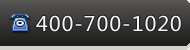DXTREME Mobile常用示例一:扩展滑块布局并创建自定义命令管理器
作者:mayz 来源:本站原创 浏览:Loading...次 发布时间:2013-07-03 评论:0条
在接下来的一段时间,DevExpress中文网将会为大家奉上 DXTREME Mobile 的一些常用示例,DXTREME Mobile下有两个组件:Phone JS 和 Chart JS。首先为大家奉上的是Phone JS的示例。本示例演示如何添加列表到滑块布局(SlideOutLayout)中,并将命令管理器分成两个组。
首先复制一份SlideOutLayout.hml文件,然后准备添加List。接下来的第二个列表只需要复制就行了,为第二个列表指定一个CSS规则,让它一直在底部。看代码:
[CSS]
.layout-list-bottom {
position: absolute;
bottom: 0;
height: auto;
width: 100%;
}
.nav-list {
height: 100%;
}
创建一个分离文件,并将上面这段代码放在这个文件中。另外,更改每个 dxList的data-dx-command-container属性,默认的本地名称是 "navigation",但是我们将用"navigationTop"和"navigationBottom"去帮助CommandManager找到一个合适的容器。
<div class="nav-patrial-view" data-options="dxView : { name: 'custom-nav-list' } " >
<div data-bind="dxList: {}" style="height: 100%" data-options="dxCommandContainer : { locations: [{'name':'navigationTop'}] } " >
<div data-bind="visible: visible, css: { 'dx-state-disabled': disabled }" data-options="dxTemplate : { name: 'item' } " >
<div data-bind="click: clickAction">
<!-- ko if: icon -->
<span data-bind="attr: { 'class': 'dx-icon dx-icon-' + icon }"></span>
<!-- /ko -->
<!-- ko if: iconSrc -->
<img class="dx-icon" data-bind="attr: { src: iconSrc }" />
<!-- /ko -->
<div class="dx-navigation-item" data-bind="text: title"></div>
</div>
</div>
</div>
<div data-bind="dxList: {}" class="layout-list-bottom" data-options="dxCommandContainer : { locations: [{'name':'navigationBottom'}] } " >
<div data-bind="visible: visible, css: { 'dx-state-disabled': disabled }" data-options="dxTemplate : { name: 'item' } " >
<div data-bind="click: clickAction">
<!-- ko if: icon -->
<span data-bind="attr: { 'class': 'dx-icon dx-icon-' + icon }"></span>
<!-- /ko -->
<!-- ko if: iconSrc -->
<img class="dx-icon" data-bind="attr: { src: iconSrc }" />
<!-- /ko -->
<div class="dx-navigation-item" data-bind="text: title"></div>
</div>
</div>
</div>
</div>
现在,你需要做的就是为命令指定一个合适的位置:
"navigation": [
{
title: "Index",
action: "#Index",
icon: "home",
location: "navigationTop"
},
{
title: "About",
action: "#About",
icon: "info",
location: "navigationBottom"
}
]
完整代码:
<div class="nav-patrial-view" data-options="dxView : { name: 'custom-nav-list' } " >
<div data-bind="dxList: {}" style="height: 100%" data-options="dxCommandContainer : { locations: [{'name':'navigationTop'}] } " >
<div data-bind="visible: visible, css: { 'dx-state-disabled': disabled }" data-options="dxTemplate : { name: 'item' } " >
<div data-bind="click: clickAction">
<!-- ko if: icon -->
<span data-bind="attr: { 'class': 'dx-icon dx-icon-' + icon }"></span>
<!-- /ko -->
<!-- ko if: iconSrc -->
<img class="dx-icon" data-bind="attr: { src: iconSrc }" />
<!-- /ko -->
<div class="dx-navigation-item" data-bind="text: title"></div>
</div>
</div>
</div>
<div data-bind="dxList: {}" class="layout-list-bottom" data-options="dxCommandContainer : { locations: [{'name':'navigationBottom'}] } " >
<div data-bind="visible: visible, css: { 'dx-state-disabled': disabled }" data-options="dxTemplate : { name: 'item' } " >
<div data-bind="click: clickAction">
<!-- ko if: icon -->
<span data-bind="attr: { 'class': 'dx-icon dx-icon-' + icon }"></span>
<!-- /ko -->
<!-- ko if: iconSrc -->
<img class="dx-icon" data-bind="attr: { src: iconSrc }" />
<!-- /ko -->
<div class="dx-navigation-item" data-bind="text: title"></div>
</div>
</div>
</div>
</div>
<div class="slideout-layout dx-black-background" data-options="dxLayout : { name: 'custom', platform: 'ios', controller: 'slideout' } " >
<div class="navigation-list" data-options="dxViewPlaceholder : { viewName: 'custom-nav-list' } " >
</div>
<div class="layout-frame dx-content-background">
<div class="layout-header dx-toolbar" data-options="dxContentPlaceholder : { name: 'header', transition: 'slide' } " >
<div data-bind="dxToolbar: {
items: [
{ align: 'left', template: 'nav-button' },
{ text: title, align: 'center' }
]
}"
class="layout-toolbar" data-options="dxCommandContainer : { locations: [
{'name':'menu','showText':false,'align':'left'},
{'name':'back','showIcon':false,'align':'left'},
{'name':'cancel','showIcon':false,'align':'left'},
{'name':'create','showText':false,'align':'right'},
{'name':'edit','showIcon':false,'align':'right'},
{'name':'save','showIcon':false,'align':'right'}] } " >
<div style="display: none" class="nav-button-item" data-options="dxTemplate : { name: 'nav-button' } " >
<div class="nav-button" data-bind="dxButton: { icon: 'menu' }"></div>
</div>
</div>
</div>
<div class="layout-content dx-ios-stripes" data-options="dxContentPlaceholder : { name: 'content', transition: 'slide' } " >
<div class="load-panel" data-bind="dxLoadPanel: { visible: true, shading: false, targetContainer: false }"></div>
</div>
<div class="menu-actionsheet" data-bind="dxActionSheet: {}" data-options="dxCommandContainer: { locations: [{ name: 'menu' }] }"></div>
</div>
<div class="view-footer" data-options="dxContent : { targetPlaceholder: 'view-footer' } " >
<div data-bind="dxToolbar: { visible: false }" class="view-toolbar-bottom" data-options="dxCommandContainer : { locations: [{'name':'delete','showIcon':false,'defaultCommandOptions':{'type':'danger'}}] } " >
</div>
</div>
</div>
<div class="slideout-layout dx-black-background" data-options="dxLayout : { name: 'custom', platform: 'android', controller: 'slideout' } " >
<div class="navigation-list" data-options="dxViewPlaceholder : { viewName: 'custom-nav-list' } " >
</div>
<div class="layout-frame dx-content-background">
<div class="layout-header dx-toolbar" data-options="dxContentPlaceholder : { name: 'header', transition: 'slide' } " >
<div data-bind="dxToolbar: {
items: [
{ align: 'left', template: 'nav-button' },
{ text: title, align: 'center' }
]
}"
class="layout-toolbar" data-options="dxCommandContainer : { locations: [
{'name':'create','showText':false,'align':'right'},
{'name':'edit','showText':false,'align':'right'},
{'name':'save','showText': false, 'align':'right'},
{'name':'menu','showText':false,'align':'right'},
{ 'name':'delete', 'menu': true, 'align': 'right' }] } " >
<div style="display: none" class="nav-button-item" data-options="dxTemplate : { name: 'nav-button' } " >
<div class="nav-button" data-bind="dxButton: { icon: 'menu' }"></div>
</div>
</div>
</div>
<div class="layout-content" data-options="dxContentPlaceholder : { name: 'content', transition: 'slide' } " >
<div class="load-panel" data-bind="dxLoadPanel: { visible: true, shading: false, targetContainer: false }"></div>
</div>
</div>
</div>
<div class="slideout-layout dx-black-background" data-options="dxLayout : { name: 'custom', platform: 'win8', phone: true, controller: 'slideout' } " >
<div class="navigation-list" data-options="dxViewPlaceholder : { viewName: 'custom-nav-list' } " >
</div>
<div class="layout-frame dx-content-background">
<div class="layout-header dx-toolbar" data-options="dxContentPlaceholder : { name: 'header', transition: 'slide' } " >
<div data-bind="dxToolbar: {
itemTemplate: function (index, item) {
if (item.navButton) return 'navbutton';
},
items: [
{ align: 'left', navButton: true },
{ text: title, align: 'left' }
]
}"
class="layout-toolbar" data-options="dxCommandContainer : { locations: [ {'name':'menu','showText':false,'align':'left'} ] } " >
<div style="display: none" class="nav-button-item" data-options="dxTemplate : { name: 'navbutton' } " >
<div class="nav-button" data-bind="dxButton: { icon: 'menu' }"></div>
</div>
</div>
</div>
<div class="layout-content" data-options="dxContentPlaceholder : { name: 'content', transition: 'slide' } " >
<div class="load-panel" data-bind="dxLoadPanel: { visible: true, shading: false, targetContainer: false }"></div>
</div>
<div data-bind="dxToolbar: { items: [], visible: false }" class="layout-toolbar-bottom win8 semi-hidden"
data-options="dxCommandContainer : { locations: [
{ 'name':'save', 'align':'center' },
{ 'name':'cancel', 'align':'center' },
{ 'name':'create', 'align':'center' },
{ 'name':'edit', 'align':'center' },
{ 'name':'delete', 'align':'center' }
] } " >
</div>
</div>
</div>
本站文章除注明转载外,均为本站原创或翻译
欢迎任何形式的转载,但请务必注明出处,尊重他人劳动成果
转载请注明:文章转载自:DevExpress控件中文网 [http://www.devexpresscn.com/]
本文地址:http://www.devexpresscn.com/Resources/CodeExamples-383.html
欢迎任何形式的转载,但请务必注明出处,尊重他人劳动成果
转载请注明:文章转载自:DevExpress控件中文网 [http://www.devexpresscn.com/]
本文地址:http://www.devexpresscn.com/Resources/CodeExamples-383.html
关键字: DXTREME Mobile
评论列表
暂无评论
请谈谈你的看法 请使用IE或者Firefox浏览器,暂不支持Chrome!

慧都控件网为DevExpress界面控件的中国地区唯一正式授权经销商,正版控件销售公司,授权代理商,经销商及合作伙伴。
电话:400-700-1020
023-66090381
邮箱:sales@evget.com
相关资源
- XtraGrid动态自定义控制按钮的显示
- Windows 8 XAML常用示例一:创建表单布局
- DXCharts应用教程一:创建2D饼图
- Windows 8 XAML常用示例二:从数据源中植入幻灯片视图
- DevExpress DXCharts应用教程二:创建2D面积图
- DXperience12.2.5发布
- DevExpress DXCharts应用教程三:创建2D气泡图
- DevExpress DXCharts应用教程四:创建2D烛台图表
- 如何用ASPxColorEdit编辑颜色
- DevExpress DXCharts应用教程五:2D全堆叠图表
- DXCharts应用教程六:2D重叠范围条形图
- XtraCharts网格数据更改时如何刷新图表
- 如何自定义TreeList单元格的工具条
- DevExpress DXCharts应用教程七:创建2D点图
- DevExpress DXCharts应用教程八:绘制3D面积图
- DevExpress DXCharts应用教程九:绘制3D气泡图
- DevExpress DXCharts应用教程十:绘制3D柱状图
- DXperience Universal Suite 12.2.7发布
- DXperience 12.2.8发布[附下载]
- 详细解析DXperience WPF/Silverlight 2013.1